cad图案填充步骤
CAD是一款极其实用的计算机辅助设计软件,能让建筑行业的人利用计算机和图形设备帮助他们进行设计工作。设计人员一般情况下会从草图开始设计,将草图变为工作图的工作会完全交给计算机自动产生设计结果完成,而在这过程中,图案填充也是一个非常重要的步骤,在工作人员使用CAD作图的时候,图案填充能够更凸显出东西的质感,如画个玻璃形状的物件后,加上图案填充的细节,才能使画出的玻璃质感十足,能让人轻易认出来。下面小编给大家讲解下cad图案填充步骤。

cad图案填充步骤详细版
CAD是一款极其实用的计算机辅助设计软件,能让建筑行业的人利用计算机和图形设备帮助他们进行设计工作。设计人员一般情况下会从草图开始设计,将草图变为工作图的工作会完全交给计算机自动产生设计结果完成,而在这过程中,图案填充也是一个非常重要的步骤,在工作人员使用CAD作图的时候,图案填充能够更凸显出东西的质感,如画个玻璃形状的物件后,加上图案填充的细节,才能使画出的玻璃质感十足,能让人轻易认出来。下面小编给大家讲解下cad图案填充步骤。
1.打开一个CAD文档来演示,如图所示,需要往方框内填充图案。点击菜单栏“绘图”,然后下拉菜单中选择“图案填充”。

2.弹出图案填充选项框,点击“添加拾取点”。
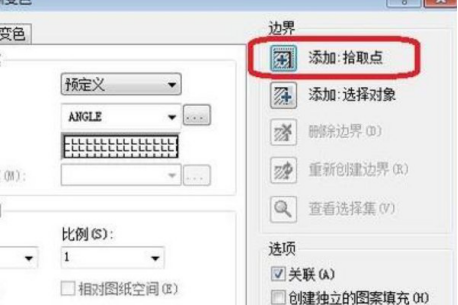
3.图形范围内任意点击一下,选中填充区,然后右键单击确认。
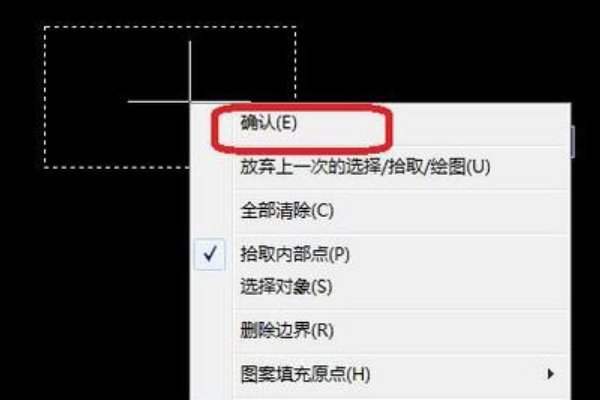
4.回到“图案填充”选项框,点击图案旁边的扩展按钮,选择填充的图案形式,然后设置角度和比例,设置完以后点击确定。
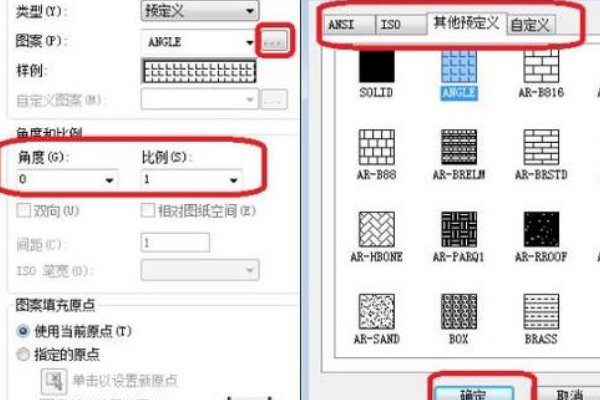
5.图案填充就快速完成了,效果如下图所示(任选了一种图案,角度为0,比例为1)。
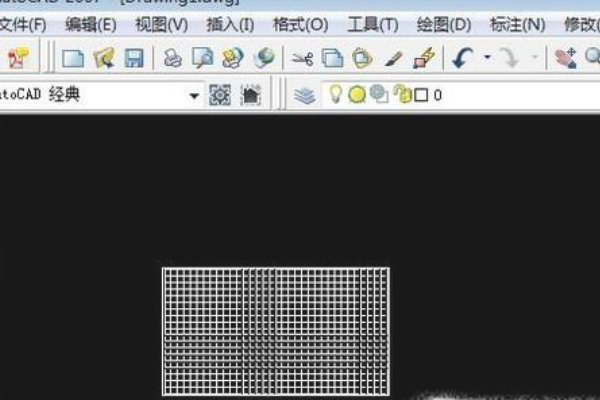
这只是一个简单的示范,如果大家想要做出其它的质感,可以根据自己的需要去调整不同的参数,从而调整不同的质感。如果大家没有看懂,也可以多看几遍,跟着教程操作练习,就能够轻松掌握这个知识点。
本篇文章使用以下硬件型号:联想小新Air15;系统版本:win10;软件版本:cad2008。

